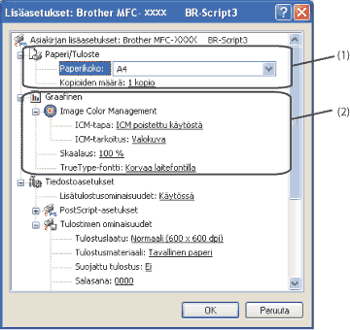TrueType-fontti Määrittää TrueType-fonttiasetukset. Napsauta Korvaa laitefontilla (oletus), jos haluat käyttää vastaavia tulostimen fontteja TrueType-fontteja sisältävien asiakirjojen tulostukseen. Tämä nopeuttaa tulostusta, mutta jotkin erikoismerkit, joita tulostimen fontti ei tue, eivät ehkä tulostu. Napsauta Lataa tiedostofonttina, jos haluat ladata TrueType-fontit tulostusta varten, etkä käyttää tulostimen fontteja. |